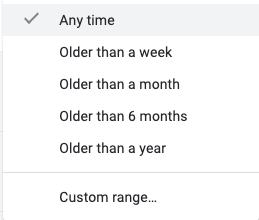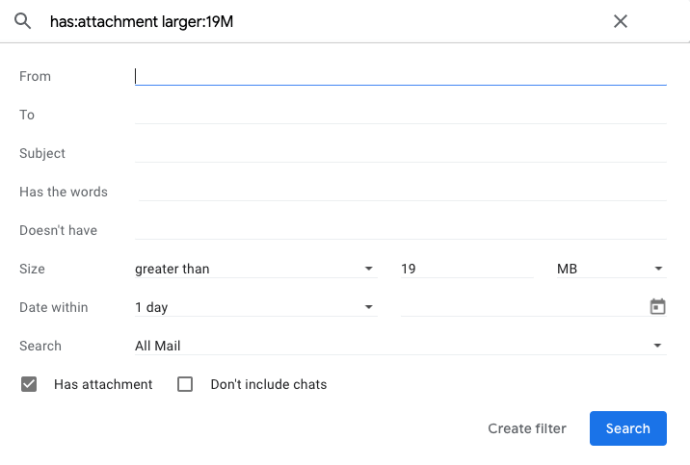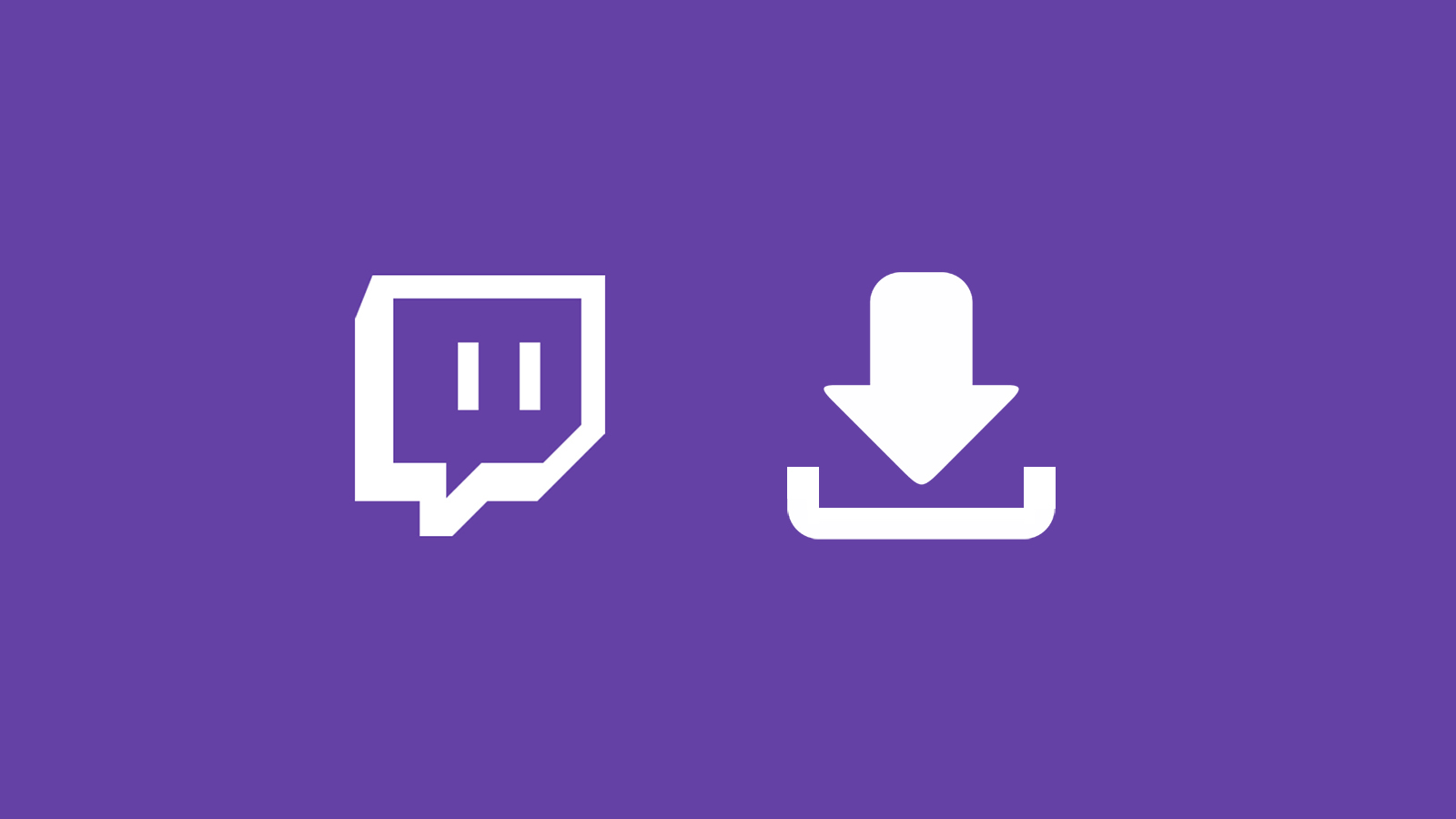Gmail предлага на потребителите възможността да търсят конкретни папки или цялата им пощенска кутия, за да търсят имейли или прикачени файлове. Основната функция за търсене обаче има своите ограничения, освен ако не научите дълъг списък от оператори.

Ако вие, като много хора, имате хиляди или дори милиони имейли, може да бъде сравнително трудно да намерите такъв, от който се нуждаете. Особено що се отнася до привързаностите. В тази статия ще ви покажем как бързо и лесно да намерите по -големи прикачени файлове в Gmail.
Разширено търсене в Gmail
Не много хора използват функцията за разширено търсене от интерфейса на Gmail. Разбира се, много малко хора използват и разширеното търсене на Google, така че всъщност не е толкова изненадващо. Въпреки това, когато търсачката на Google е малко по-ясна по отношение на това, което можете да направите, Gmail не идва с първокласен урок, нито има особено удобен за потребителя интерфейс.
За достъп до функцията за разширено търсене трябва да кликнете върху малката стрелка, разположена в основната лента за търсене на Gmail.

Оттам ще ви бъдат дадени осем различни елемента или параметри за търсене, които можете да използвате. Това би трябвало да ви позволи да филтрирате резултатите много по -добре, отколкото да използвате ключови думи в лентата за търсене.
Можете да използвате тази функция за търсене на конкретни податели, получатели, теми, думи и т.н. Най -интересната обаче е опцията, която ви позволява да търсите имейли, които не съдържат конкретни думи. Това означава, че можете незабавно да филтрирате определени чувствителни имейли, ако извършвате това разширено търсене с някой, който ви наблюдава.
Можете също така да включите или изключите чатовете от списъка. Това е наистина интересно и полезно. Ако разчитате само на основната функция за търсене и търсите във входящата си поща по подател, резултатите ще покажат както вашите имейли, така и историята на чата ви с подателя.
Филтър за прикачени файлове
За да започнете да търсите имейли с прикачени файлове, първо ще искате да поставите отметка в полето Has Attachment от интерфейса за разширено търсене.
Може също да искате да изберете основния параметър за търсене за Цялата поща, само в случай, че не сте фен на организирането на имейлите ви в специални папки. Не много хора правят това, така че всичко е наред.

След това ще трябва да зададете номер в полето Размер. След това можете да търсите имейл, съдържащ прикачен файл, който е по -голям или по -нисък от дадената стойност. Стойността може да бъде изразена в килобайти, байтове и мегабайти. Можете да превключвате между трите в зависимост от това кое от тях има повече смисъл.

Можете също така да добавите времева рамка като друг параметър, ако смятате, че това ще помогне. След като всичките ви предпочитания са зададени, можете да кликнете върху връзката в долния десен ъгъл на интерфейса за търсене, за да запазите филтъра за бъдеща употреба. Ако смятате, че няма да имате нужда от това, просто кликнете върху лупата вляво, за да стартирате заявка с новия си филтър.
Резултатите трябва да се появят почти незабавно, в зависимост от вашия компютър и вашия интернет доставчик, разбира се.
Като алтернатива можете също да използвате операторите в основната лента за търсене.
- Размер: [размер на файла] - използва се за търсене на съобщения или имейли, които са по -големи от посочения размер в B, KB или MB. (т.е. Размер: 4MB показва имейли, които надвишават 4 MB, включени прикачени файлове.)
- По -малък: [размер на файла] - този оператор ви позволява да търсите съобщения, които са по -малки от посочената стойност. (т.е. По -малък: 19KB ще показва имейли по -малки от 19KB.)
Други начини за филтриране на имейли
Ако все още имате проблеми с намирането на прикачения файл към имейла, който търсите, има още няколко опции за стесняване на резултатите. В горната част на резултатите от търсенето ще намерите няколко опции, които могат да се използват за филтриране на селекцията.
Използвайте този ключ, за да разберете по -добре какво можете да направите:

- Филтрирайте само по изображения - Ако прикаченият файл, който търсите, е изображение, изберете първата опция в резултатите от търсенето. Той автоматично ще филтрира всички прикачени файлове без изображения.
- Филтриране само по видеоклипове - Това ще премахне всички резултати, които не съдържат видео прикачен файл.
- Търсене по времева рамка - Изберете една от селекциите в падащото меню или изберете персонализираната опция, която ви позволява да изберете определени дати и часове.
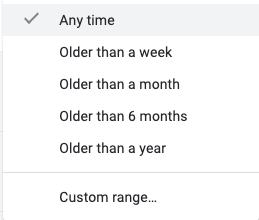
- Търсене по подател или получател - Четвъртата опция ви позволява да стесните другата страна, изпратила или получила този прикачен файл.
- Разширени опции - Ако искате да се върнете към първоначалните опции, изброени по -горе, можете да направите това, като щракнете върху петата опция.
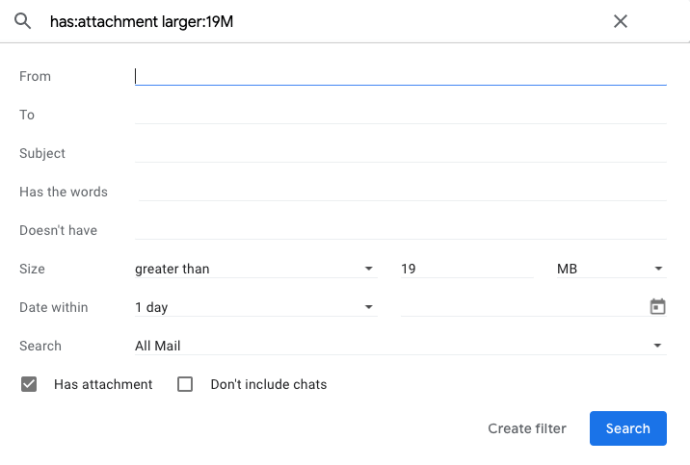
Ако сте открили прикачения файл, който търсите, можете лесно да го изтеглите на устройството си или да препратите имейла на друг човек. За да изтеглите прикачения файл, всичко, което трябва да направите, е да задържите курсора на мишката върху него и да кликнете върху иконата за изтегляне, която се показва.
Можете също да щракнете с десния бутон върху прикачения файл и да изберете опцията за препращането му в изцяло нов имейл или да го филтрирате в папка в Gmail за безопасно съхранение.
Това наистина ли помага?
По отношение на по -доброто организиране на входящата ви поща, това може да е полезно до известна степен. След като получите резултатите, които търсите, трябва да започнете да проверявате ръчно, за да видите кой имейл има най -големия прикачен файл. Ако имате две или три страници с резултати, това не означава, че най -големият прикачен файл ще бъде посочен високо в списъка.
Показваните имейли все още са организирани по дата от най -новите до най -старите. Следователно, за да имате по -лесно управление на вашите прикачени файлове, трябва да дадете приоритет на създаването на различни папки за различни типове файлове.
По този начин ще можете да отделяте снимки от видео файлове, електронни книги от аудио файлове и т.н. Това трябва да ви даде по -добра представа къде да търсите най -големите си прикачени файлове. Можете също да използвате папки, за да организирате имейли с прикачени файлове по определени параметри на размера.
Крайна мисъл
Както Google предлага на потребителите множество параметри за търсене за онлайн заявки, така и Gmail. Въпреки че полето за разширено търсене в Gmail има значително по -опростен интерфейс, той все пак върши добра работа при сортирането на имейлите по важни параметри.
Единствената област, в която Gmail все още липсва, са действителните опции за сортиране. Ако искате да организирате имейлите си по размер, тип прикачени файлове или други функции, все още сте много ограничени в това, което можете да постигнете.